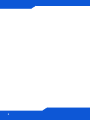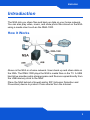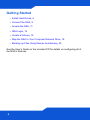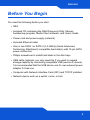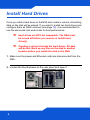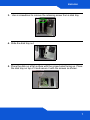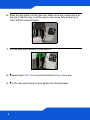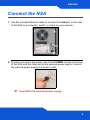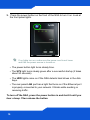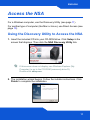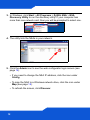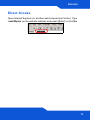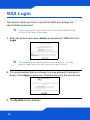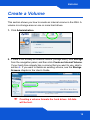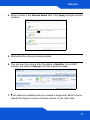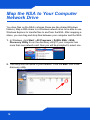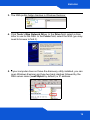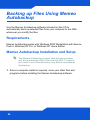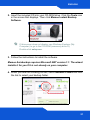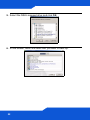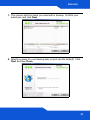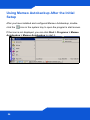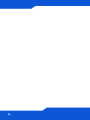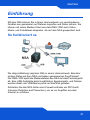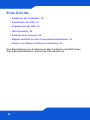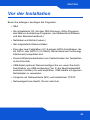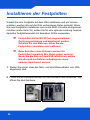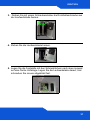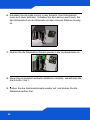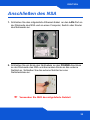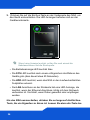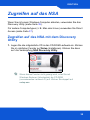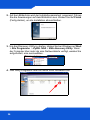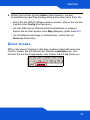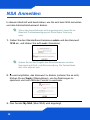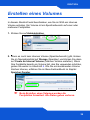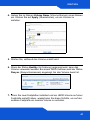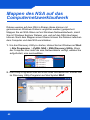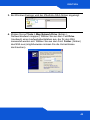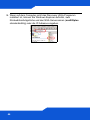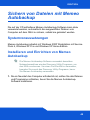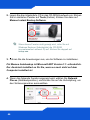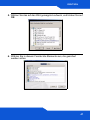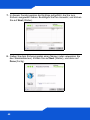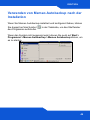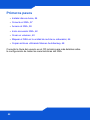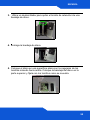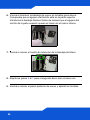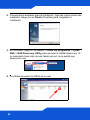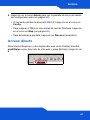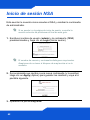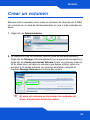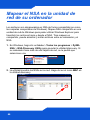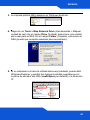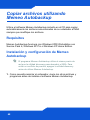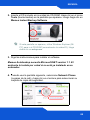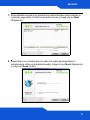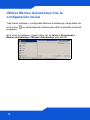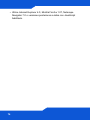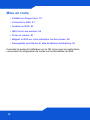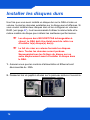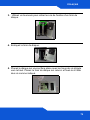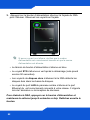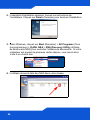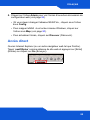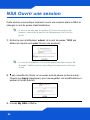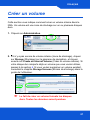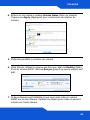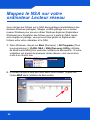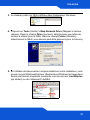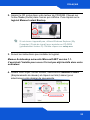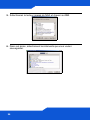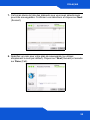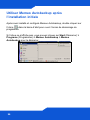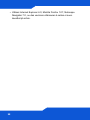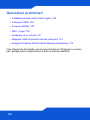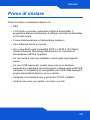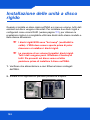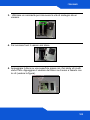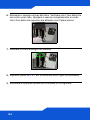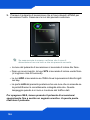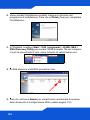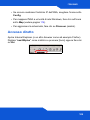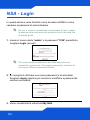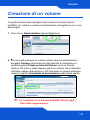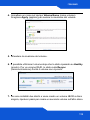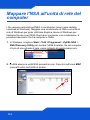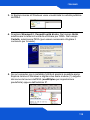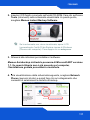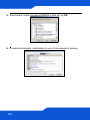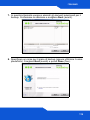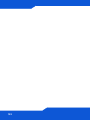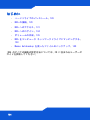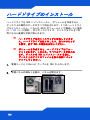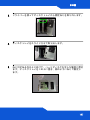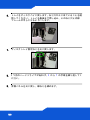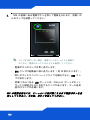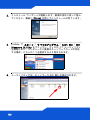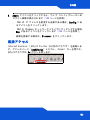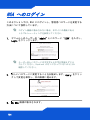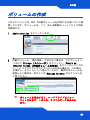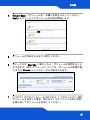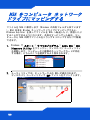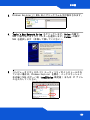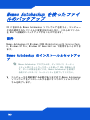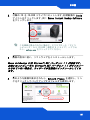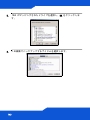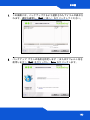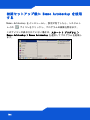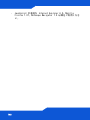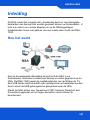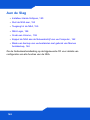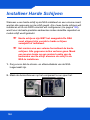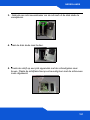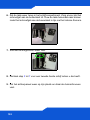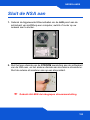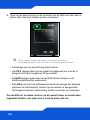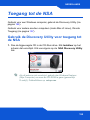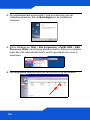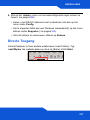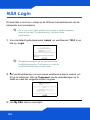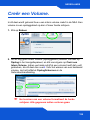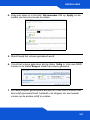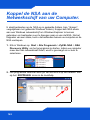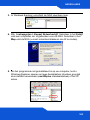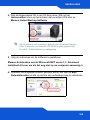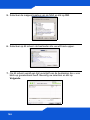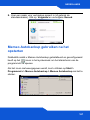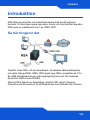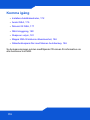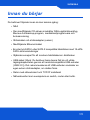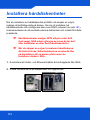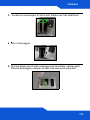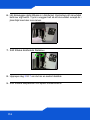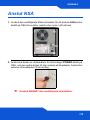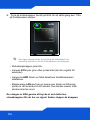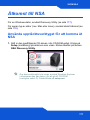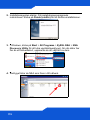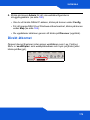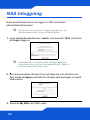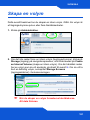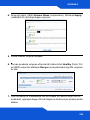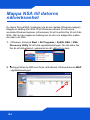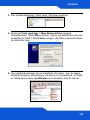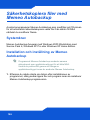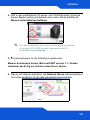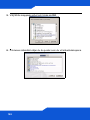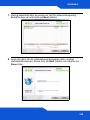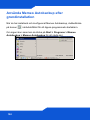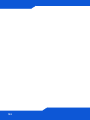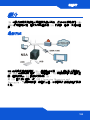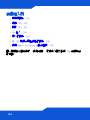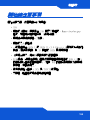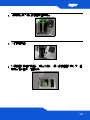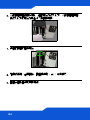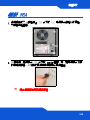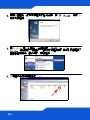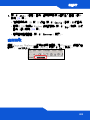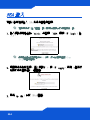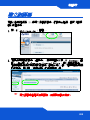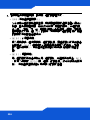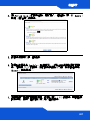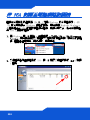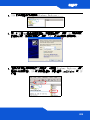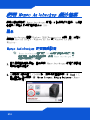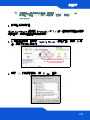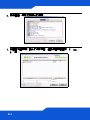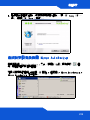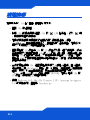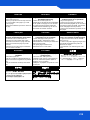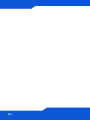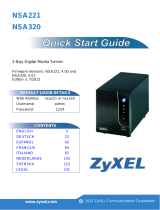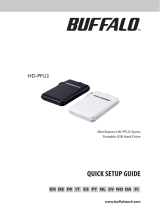Pagina wordt geladen...
Pagina wordt geladen...
Pagina wordt geladen...
Pagina wordt geladen...
Pagina wordt geladen...
Pagina wordt geladen...
Pagina wordt geladen...
Pagina wordt geladen...
Pagina wordt geladen...
Pagina wordt geladen...
Pagina wordt geladen...
Pagina wordt geladen...
Pagina wordt geladen...
Pagina wordt geladen...
Pagina wordt geladen...
Pagina wordt geladen...
Pagina wordt geladen...
Pagina wordt geladen...
Pagina wordt geladen...
Pagina wordt geladen...
Pagina wordt geladen...
Pagina wordt geladen...
Pagina wordt geladen...
Pagina wordt geladen...
Pagina wordt geladen...
Pagina wordt geladen...
Pagina wordt geladen...
Pagina wordt geladen...
Pagina wordt geladen...
Pagina wordt geladen...
Pagina wordt geladen...
Pagina wordt geladen...
Pagina wordt geladen...
Pagina wordt geladen...
Pagina wordt geladen...
Pagina wordt geladen...
Pagina wordt geladen...
Pagina wordt geladen...
Pagina wordt geladen...
Pagina wordt geladen...
Pagina wordt geladen...
Pagina wordt geladen...
Pagina wordt geladen...
Pagina wordt geladen...
Pagina wordt geladen...
Pagina wordt geladen...
Pagina wordt geladen...
Pagina wordt geladen...
Pagina wordt geladen...
Pagina wordt geladen...
Pagina wordt geladen...
Pagina wordt geladen...
Pagina wordt geladen...
Pagina wordt geladen...
Pagina wordt geladen...
Pagina wordt geladen...
Pagina wordt geladen...
Pagina wordt geladen...
Pagina wordt geladen...
Pagina wordt geladen...
Pagina wordt geladen...
Pagina wordt geladen...
Pagina wordt geladen...
Pagina wordt geladen...
Pagina wordt geladen...
Pagina wordt geladen...
Pagina wordt geladen...
Pagina wordt geladen...
Pagina wordt geladen...
Pagina wordt geladen...
Pagina wordt geladen...
Pagina wordt geladen...
Pagina wordt geladen...
Pagina wordt geladen...
Pagina wordt geladen...
Pagina wordt geladen...
Pagina wordt geladen...
Pagina wordt geladen...
Pagina wordt geladen...
Pagina wordt geladen...
Pagina wordt geladen...
Pagina wordt geladen...
Pagina wordt geladen...
Pagina wordt geladen...
Pagina wordt geladen...
Pagina wordt geladen...
Pagina wordt geladen...
Pagina wordt geladen...
Pagina wordt geladen...
Pagina wordt geladen...
Pagina wordt geladen...
Pagina wordt geladen...
Pagina wordt geladen...
Pagina wordt geladen...
Pagina wordt geladen...
Pagina wordt geladen...
Pagina wordt geladen...
Pagina wordt geladen...
Pagina wordt geladen...
Pagina wordt geladen...
Pagina wordt geladen...
Pagina wordt geladen...
Pagina wordt geladen...
Pagina wordt geladen...
Pagina wordt geladen...
Pagina wordt geladen...
Pagina wordt geladen...
Pagina wordt geladen...
Pagina wordt geladen...
Pagina wordt geladen...
Pagina wordt geladen...
Pagina wordt geladen...
Pagina wordt geladen...
Pagina wordt geladen...
Pagina wordt geladen...
Pagina wordt geladen...
Pagina wordt geladen...
Pagina wordt geladen...
Pagina wordt geladen...
Pagina wordt geladen...
Pagina wordt geladen...
Pagina wordt geladen...
Pagina wordt geladen...
Pagina wordt geladen...
Pagina wordt geladen...
Pagina wordt geladen...
Pagina wordt geladen...
Pagina wordt geladen...
Pagina wordt geladen...
Pagina wordt geladen...
Pagina wordt geladen...
Pagina wordt geladen...
Pagina wordt geladen...
Pagina wordt geladen...
Pagina wordt geladen...
Pagina wordt geladen...
Pagina wordt geladen...
Pagina wordt geladen...
Pagina wordt geladen...
Pagina wordt geladen...
Pagina wordt geladen...
Pagina wordt geladen...
Pagina wordt geladen...
Pagina wordt geladen...
Pagina wordt geladen...
Pagina wordt geladen...

NEDERLANDS
147
Inleiding
De NSA maakt het mogelijk dat u bestanden deelt en van belangrijke
bestanden een backup kan worden gemaakt binnen uw thuisnetwerk. U
kunt ook video's en muziek afspelen en op de NSAopgeslagen
fotobestanden tonen met gebruik van een media client zoals de DMA-
1000.
Hoe het werkt
Aan de bovenstaande afbeelding bevindt zich de NSA in uw
thuisnetwerk. Gebruikers maken een backup en delen gegevens op de
NSA. De DMA-1000 speelt de mediabestanden van de NSAop de TV.
Een USB harde schijf verschaft extra opslagruimte en bestanden worden
direct vanuit de USB geheugenstick gekopieerd naar de NSA.
Plaats de NSA achter een firewall en/of IDP (Intrusion Detection and
Prevention) apparaat om het tegen aanvallen vanuit internet te
beschermen.
NEDERLANDS

148
Aan de Slag
• Installeer Harde Schijven, 150
• Sluit de NSA aan, 153
• Toegang tot de NSA, 155
• NSA Login, 158
• Creër een Volume., 159
• Koppel de NSA aan de Netwerkschijf van uw Computer., 162
• Maak een backup van uw bestanden met gebruik van Memeo
Autobackup, 164
Zie de Gebruikershandleiding op de bijgeleverde CD voor details van
configuratie van alle functies van de NSA.

NEDERLANDS
149
Voor u Begint
Voor u begint heeft u het volgende nodig
• NSA
• Bijgevoegde CD die de NSA Discovery Utility, Memeo Autobackup
program, Media Client software en Gebruikershandleiding bevat
• Stroomkabel en stroombron (extern)
• Bijgevoegde ethernetkabel
• Eén of twee SATA I of SATA II (3,0 Gbit/s) (Serial Advanced
Technology Attachment) compatibele harde schijven met 15-pin
SATA stroomaanslutingen.
• Kruiskop schroevendraaier om de hard disks en de disk sledes te
monteren.
• USB-kabel (optioneel: u hebt deze alleen nodig als u de
opslagcapaciteit uit wilt breiden door compatibile USB (versie 2)
drivers aan te sluiten). Het wordt aanbevolen om, indien aanwezig,
de eigen externe stroomaansluiting van het USB apparaat te
gebruiken.
• Computer met Netwerk Interface Card (NIC) en TCP/IP
geïnstalleerd.
• Netwerkapparatuur zoals een switch, router of hub

150
Installeer Harde Schijven
Wanneer u een harde schijf op de NSA installeert en een volume creert,
worden alle gegevens op de schijf gewist. Als u twee harde schijven wilt
installeren en ze als RAID volumes wilt configureren (zie pagina 159),
wordt voor de beste prestatie aanbevolen indien dezelfde capaciteit en
model schijf wordt gebruikt.
Harde schijven zijn NIET hot swappable De NSA
moet uitgezet zijn voordat u harde schijven
verwijdert of installeert.
Het creëren van een volume formatteert de harde
schijven. Alle gegevens zullen verloren gaan. Maak
een reserve kopie op een andere locatie van de
bestanden van de schijf alvorens de schijf in de
NSA te installeren.
1. Zorg ervoor dat de stroom- en ethernetkabels van de NSA
losgemaakt zijn.
2. Maak de duimschroeven op het voorpaneel los en open het.

NEDERLANDS
151
3. Gebruik een schroevendraaier om de schroef uit de disk slede te
verwijderen.
4. Haal de disk slede naar buiten.
5. Plaats de schijf op een plat oppervlak met de schroefgaten naar
boven. Plaats de schijflade hierop en bevestig hem met de schroeven
zoals afgebeeld.

152
6. Zet de lade weer terug in het schijfcompartiment. Zorg ervoor dat het
schroefgat aan de bovenkant zit. Duw de lade helemaal naar binnen
zodat het schroefgat aan de bovenkant in lijn met het interne frame is.
7. Schroef de borgschroef weer vast.
8. Herhaal stap 3 tot 7 voor een tweede harde schijf indien u die heeft.
9. Zet het achterpaneel weer op zijn plaats en draai de duimschroeven
vast.

NEDERLANDS
153
Sluit de NSA aan
1. Gebruik de.bijgeleverde Ethernetkabel om de LAN poort aan de
achterkant van deNSAop een computer, switch of router op uw
netwerk aan te sluiten.
2. Sluit het ene uiteinde van de STROOM aansluiting aan de achterkant
van de NSA aan, en het andere uiteinde aan de externe stroombron.
Sluit de externe stroombron aan op een stopcontact.
Gebruik ALLEEN de inbegrepen stroomaansluiting.

154
3. Druk op de aan/uit knop op de voorkant van de NSA om hem aan te
zetten. Kijk naar de lampjes op het voorpaneel.
Als er geen lampjes aan gaan, controleer dan of de
stroomkabel niet los zit en of de stroombron gevoed wordt.
• Het lampje van de aan/uit knop kleurt blauw.
• Het SYS lampje kleurt groen nadat het apparaat met succes is
aangezet (dit duurt ongeveer 50 seconden).
• De HDD lampjes gaan aan als de NSA harde schijven in de
schijfcompartimenten waarneemt.
• De LAN poort van het achterpaneel heeft een lampje dat aangaat
wanneer de internetpoort correct op uw netwerk is aangesloten.
Het knippert wanneer dataverkeer wordt verzonden of ontvangen.
Om de NSA uit te zetten, drukt u op de aan/uit knop en houdt deze
ingedrukt totdat u een piep hoort. Laat de knop dan los.

NEDERLANDS
155
Toegang tot de NSA
Gebruik voor een Windows computer, gebruik de Discovery Utility (zie
pagina 155).
Gebruik voor andere soorten computers (zoals Mac of Linux), Directe
Toegang (zie pagina 157).
Gebruik de Discovery Utility voor toegang tot
de NSA
1. Doe de bijgevoegde CD in de CD-Rom drive. Klik Installeer op het
scherm dat verschijnt. Klik vervolgens op de NSA Discovery Utility
link.
Als dit scherm niet verschijnt, gebruik dan Windows Explorer
(Mijn Computer) om naar de CD-ROM te gaan (gewoonlijk
D-schijf). Dubbelklikken op setup.exe.

156
2. De installatiewizard wordt gestart. Volg de instructies van het
intallatieprogramma. Klik op Beëindigen om de installatie te
voltooien.
3. Klik in Windows op Start > Alle Programa's > ZyXEL NSA > NSA
Discovery Utility om het programma te starten. Indien uw computer
meer dan één netwerkkaart heeft, wordt u gevraagd om er één te
selecteren.
4. Het programma verschaft een lijst van de NSA's op uw netwerk.

NEDERLANDS
157
5. Klik op het Admin- icoon om het webconfigurartie login scherm te
tonen ( zie pagina158).
• Indien u het NSA IP address moet veranderen, klik dan op het
icoon onder Config.
• Om te koppelen NSA aan een Windows netwerkschijf, op het icoon
klikken onder Koppelen ( zie pagina162).
• Om het scherm te vernieuwen, klikken op Zoeken.
Directe Toegang
Internet Explorer (of een andere webbrowser zoals Firefox). Typ
‘nsa220plus’ als website-adres en druk op [Enter] of klik Start.

158
NSA Login
Dit deel laat u zien hoe u inlogt op de NSA en het wachtwoord van de
beheerder kunt veranderen.
Als u niet in het login scherm kunt komen, wordt verwezen
naar de het deel "troubleshooting" achterin deze
handleiding.
1. Voer de default gebruikersnaam ‘admin’ en wachtwoord ‘1234’ in en
klik op Login.
De gebruikersnaam en het paswoord zijn
hoofdlettergevoelig. Controleer of u niet de
hoofdlettertoetsen aan heeft staan.
2. Het wordt aanbevolen om een nieuw wachtwoord aan te maken (en
dit op te schrijven). Klik op Toepassen om de veranderingen op te
slaan en naar het volgende scherm te gaan.
3. Het My NSA scherm verschijnt.

NEDERLANDS
159
Creër een Volume.
In dit deel wordt getoond hoe u een intern volume creërt in de NSA. Een
volume is een opslaggebied op één of meer harde schijven.
1. Klik op Beheer.
2. Als er nog geen intern volume (opslaggebied) bestaat, klik dan op
Opslag in het navigatiepaneel, en klik vervolgens op Creër een
Intern Volume. Indien uw harde schijf al een volume heeft dat u wilt
gebruiken, sla dit deel dan over6. Voor het wissen van een bestaand
volume, zie het hofdstuk OpslagSchermen in de
Gebruikershandleiding.
Het creëren van een volume formatteert de harde
schijven. Alle gegevens zullen verloren gaan.

160
3. Als uw twee geïnstalleerde harde schijven heeft, selecteer dan een
een schijfconfiguratie.
• JBOD (maximale data-opslag ruimte)
Gebruik de volledige opslagcapaciteit van elke schijf, ook als er
twee harde schijven met verschillende opslagcapaciteiten zijn.
Met twee harde schijven kunt u twee volumes creëren (één voor
elke schijf), zodat uitval van de ene harde schijf geen invloed op
de andere schijf heeft. Met twee harde schijven in één enkel
JBOD-volume, verliest u alle data op beide schijven als één
schijf uitvalt.
• RAID 0 (niet aanbevolen)
Heeft de hoogste schrijfsnelheden, maar als één schijf uitvalt,
verliest u alle data op beide schijven. Gebruik RAID 0 alleen
voor niet-essentiële data die hoge schrijfsneleiden nodig hebben
(zoals video's, grafische bestanden en spelletjes). De totale
data-opslagruimte is gelimiteerd tot twee keer de opslag van de
kleinste schijf.
• RAID 1 (aanbevolen)
Maakt een schaduwkopie van de data van de ene schijf op de
andere voor dataveiligheid. RAID 1 is langzamer dan RAID 0,
maar u kunt alle data herstellen als een schijf uitvalt. De totale
data-opslagruimte is gelimiteerd tot twee keer de opslag van de
kleinste schijf.

NEDERLANDS
161
4. Voeg een naam in in het veld Volumenaam. Klik op Apply om de
creatie van het volume aan te maken.
5. Wacht terwijl het volume gecreëerd wordt.
6. U kunt het volume gebruiken als de status Veilig is. Voor een RAID
volume is de status Resync totdat het volume gereed is.
7. Als twee schijven geïnstalleerd worden en u een JBOD volume van
één schijf gecreëerd heeft, herhaalt u de stoppen om een tweede
volume op de andere schijf te creëren.

162
Koppel de NSA aan de
Netwerkschijf van uw Computer.
U slaat bestanden op de NSA op in gedeelde folders (zgn. "shares",
vergelijkbaar met gedeelde Windows folders). Koppel een NSA share
aan een Windows netwerkschijf om Windows Explorer te kunnen
gebruiken om bestanden over te brengen naar en van de NSA. Na het
koppelen van een share, kunt u de bestanden tussen uw computer en de
NSA verslepen.
1. Klik in Windows op Start > Alle Programa's > ZyXEL NSA > NSA
Discovery Utility om het programma te starten. Indien uw computer
meer dan één netwerkkaart heeft, wordt u gevraagd om er één te
selecteren.
2. Het programma verschaft een lijst van de NSA's op uw netwerk. Klik
op het KOPPELEN icoon in de zoekhulp.

NEDERLANDS
163
3. In Windows Explorer verschijnt de NSA openbare map.
4. Klik Instrumenten > Koppel Netwerkschijf. Selecteer in het Schijf
veld een schijfletter om te gebruiken voor de NSA. Selecteer in het
Map veld de NSA (u moet misschien bladeren om dit te vinden).
5. Als het programma niet geïnstalleerd is op uw computer, kunt u
Windows Explorer openen en twee backslashes intoetsen gevolgd
door deNSA servernaam (nsa220plus standaardadres) of het IP-
adres.

164
Maak een backup van uw
bestanden met gebruik van
Memeo Autobackup
Gebruik de Memeo Autobackup software op de CD om geselecteerde
bestanden automatisch een backup te maken vanaf uw computer op de
NSA elke keer als u de bestanden wijzigt.
Vereisten
Memeo Autobackup werkt met Windows 2000 Werkstation met Service
Pack 6, Windows XP Pro, of Windows XP Home Edition.
Memeo Autobackup Installatie en Setup.
Het Memeo Autobackup programma gebruikt dezelfde
netwerkpoort als het programma om de NSA te doorzoeken.
Om een poortconflict te vermijden, dient u het programma uit
te zetten alvorens Memeo Autobackup te gebruiken..
1. Omdat de computer opnieuw aangezet moet worden, dient u andere
bestanden en programma's te sluiten alvorens de Memeo
Autobackup Software te installeren.

NEDERLANDS
165
2. Doe de bijgevoegde CD in de CD-Rom drive. Klik op het
Instrumenten icoon op het scherm dat verschijnt. Klik dan op
Memeo Instant Backup Software.
Als dit scherm niet verschijnt, gebruik dan Windows Explorer
(Mijn Computer) om naar de CD-ROM te gaan (gewoonlijk
D-schijf). Dubbelklikken op setup.exe.
3. Volg de instructies om de software te installeren.
Memeo Autobackup vereist Microsoft.NET versie 1.1. De wizard
installeert dit voor uw als het nog niet op uw computer aanwezig is.
4. Wanneer het volgende scherm getoond wordt, klik dan op Mijn
Netwerklocaties en klik op de link om uw backup-map te selecteren.

166
5. Selecteer de mapped lokaties van de NSA en klik op OK.
6. Selecteer op dit scherm de bestanden die uw wilt back-uppen.
7. Op dit scherm wordt een lijst verschaft van de bestanden die u voor
back-up geselecteerd heeft. Bevestig uw selecties en klik op
Volgende.

NEDERLANDS
167
8. Voer een naam voor uw backup-project in (of gebruik de
standaardnaam). Klik op Volgende en vervolgens Gereed.
Memeo Autobackup gebruiken na het
opstarten
Dubbelklik nadat u Memeo Autobackup geïnstalleerd en geconfigureerd
heeft op het icoon in het systeemvak om het starscherm van de
programma's te openen.
Als het icoon niet weergegeven wordt, kunt u klikken op Start >
Programma's > Memeo Autobackup > Memeo Autobackup om het te
starten.

168
Troubleshooting
Probeer het volgende als u het NSA login scherm niet inkomt.
• Zorg dat de NSA aan staat.
• Controleer de kabelaanluitingen van de NSA. Controleer of deNSA
LAN LED van de (die zich van in de LAN poort bevindt) aan is of
knippert.
• Als u heeft geprobeerd om direct in te loggen door de servernaam
in te toetsen (standaardinstelling nsa220plus) in het adresveld van
uw webbrower, controleer dan of u het adres juist getypt heeft. Als
het nog niet werkt, probeer het dan met gebruik van de zoekhulp.
• Zorg ervoor dat het IP-adres van uw computer zich in het zelfde
subnet als het IP-adres van NSA bevindt. U kunt de zoekhulp
gebruiken om het IP-adres van NSA te vinden. Zie de appendix van
de Gebruikshandleiding voor het instellen van het IP-adres van uw
computer in het geval u dit wilt veranderen. Sla dit over als u weet
dat zich routers bevinden tussen uw computer en de NSA (zoals
wanneer u via het Internet verbinding maakt).
• Ping de NSA van uw computer. Zorg ervoor dat dat Ethernet
adapter van uw computer geïnstalleerd is en goed werkt. Klik op
een (Windows) computer, Start, (Alle) Programma's,
Accessoires en vervolgens Opdrachtregel. Typ in het
Opdrachtregel venster “ping” gevolgd door het IP-adres van de
NSA en druk op [ENTER]. Gebruik de zoekhulp om het IP-adres
van de NSA te vinden als u dit niet weet.
• Gebruik Internet Explorer 6.0, Mozilla Firefox 1.07, Netscape
Navigator 7.0 of latere versies hiervan met JavaScript aan.
Pagina wordt geladen...
Pagina wordt geladen...
Pagina wordt geladen...
Pagina wordt geladen...
Pagina wordt geladen...
Pagina wordt geladen...
Pagina wordt geladen...
Pagina wordt geladen...
Pagina wordt geladen...
Pagina wordt geladen...
Pagina wordt geladen...
Pagina wordt geladen...
Pagina wordt geladen...
Pagina wordt geladen...
Pagina wordt geladen...
Pagina wordt geladen...
Pagina wordt geladen...
Pagina wordt geladen...
Pagina wordt geladen...
Pagina wordt geladen...
Pagina wordt geladen...
Pagina wordt geladen...
Pagina wordt geladen...
Pagina wordt geladen...
Pagina wordt geladen...
Pagina wordt geladen...
Pagina wordt geladen...
Pagina wordt geladen...
Pagina wordt geladen...
Pagina wordt geladen...
Pagina wordt geladen...
Pagina wordt geladen...
Pagina wordt geladen...
Pagina wordt geladen...
Pagina wordt geladen...
Pagina wordt geladen...
Pagina wordt geladen...
Pagina wordt geladen...
Pagina wordt geladen...
Pagina wordt geladen...
Pagina wordt geladen...
Pagina wordt geladen...
Pagina wordt geladen...
Pagina wordt geladen...
Pagina wordt geladen...
Pagina wordt geladen...

215
ENGLISH DEUTSCH ESPAÑOL
Viewing a Product’s Certification(s)
• Go to www.zyxel.com.
• Select your product from the drop-down list
box on the ZyXEL home page to go to that
product's page.
• Select the certification you wish to view from
this page.
Vorgehensweise zum Aufrufen einer
Produktzertifizierung
• Gehen Sie auf www.zyxel.com.
• Wählen Sie Ihr Produkt aus der Auswahlliste
auf der ZyXEL Homepage aus, um die Seite
des entsprechenden Produkts aufzurufen.
• Wählen Sie die Zertifizierung, die Sie von
dieser Seite aus aufrufen möchten.
Procedimiento para ver las
certificaciones de un producto
• Vaya a www.zyxel.com.
• Seleccione el producto que desea en el
cuadro de lista desplegable que se encuentra
en la página principal de ZyXEL para obtener
acceso a la página de dicho producto.
• Seleccione la certificación que desea ver en
esta página.
FRANÇAIS ITALIANO NEDERLANDS
Procédure permettant de consulter
une(les) Certification(s) du Produit
• Connectez vous sur www.zyxel.com.
• Sélectionnez votre produit dans la liste
déroulante se trouvant sur la page d'accueil
ZyXEL pour accéder à la page du produit
concerné.
• Sélectionnez sur cette page la certification
que vous voulez consulter.
Procedura per visualizzare le
certificazioni di un prodotto
• Andare alla pagina www.zyxel.com
• Nel sito ZyXEL, selezionare il proprio
prodotto dall’elenco a discesa per andare alla
pagina di quel prodotto.
• Da questa pagina selezionare la
certificazione che si vuole vedere.
Procedure voor het opvragen en het
inzien van product certificering(en)
• U gaat met uw browser naar de website:
www.zyxel.com
• U kunt nu de product pagina opvragen door
op de ZyXEL thuispagina het product te
selecteren uit de lijst
• Nu selecteert u de certificering die u wilt
inzien
SVENSKA РУССКИЙ
日本語
Procedur för att visa en produkts
certifikat
• Gå till www.zyxel.com
• Välj din produkt från rullgardinslistrutan på
ZyXEL:s hemsida för att gå till denna produkts
sida.
• Välj det certifikat du vill titta på från denna
sida.
Просмотр сертификата(ов)
продукта(ов)
• Посетите сайт www.zyxel.com.
• Выберите ваш продукт из выпадающего
списка на домашней странице ZyXEL и
перейдите на его страницу.
• Выберите сертификат, который вы хотите
просмотреть.
製品情報をご覧になるには
・ www.zyxel.com へアクセスします。
・ ZyXEL のホームページにあるドロップダウンリスト
からご利用の製品を選択し、製品ページを開きます。
・ このページで製品保証についてご覧ください。
简体中文 繁體中文
查看产品的认证
* 访问 www.zyxel.cn。
* 在 ZyXEL 首页的下拉列表框中选择您所购买的
产品以前往该产品的相关网页。
* 在该网页选择您想要查看的认证。
檢視產品的認證
* 前往 www.zyxel.com。
* 在 ZyXEL 首頁的下拉式清單方塊中選擇您所購
買的產品以前往產品的相關網頁。
* 由此網頁選擇您想要檢視的認證 °
Pagina wordt geladen...
Documenttranscriptie
NEDERLANDS Inleiding De NSA maakt het mogelijk dat u bestanden deelt en van belangrijke bestanden een backup kan worden gemaakt binnen uw thuisnetwerk. U kunt ook video's en muziek afspelen en op de NSAopgeslagen fotobestanden tonen met gebruik van een media client zoals de DMA1000. Hoe het werkt Aan de bovenstaande afbeelding bevindt zich de NSA in uw thuisnetwerk. Gebruikers maken een backup en delen gegevens op de NSA. De DMA-1000 speelt de mediabestanden van de NSAop de TV. Een USB harde schijf verschaft extra opslagruimte en bestanden worden direct vanuit de USB geheugenstick gekopieerd naar de NSA. Plaats de NSA achter een firewall en/of IDP (Intrusion Detection and Prevention) apparaat om het tegen aanvallen vanuit internet te beschermen. 147 Aan de Slag • Installeer Harde Schijven, 150 • Sluit de NSA aan, 153 • Toegang tot de NSA, 155 • NSA Login, 158 • Creër een Volume., 159 • Koppel de NSA aan de Netwerkschijf van uw Computer., 162 • Maak een backup van uw bestanden met gebruik van Memeo Autobackup, 164 Zie de Gebruikershandleiding op de bijgeleverde CD voor details van configuratie van alle functies van de NSA. 148 NEDERLANDS Voor u Begint Voor u begint heeft u het volgende nodig • NSA • Bijgevoegde CD die de NSA Discovery Utility, Memeo Autobackup program, Media Client software en Gebruikershandleiding bevat • Stroomkabel en stroombron (extern) • Bijgevoegde ethernetkabel • Eén of twee SATA I of SATA II (3,0 Gbit/s) (Serial Advanced Technology Attachment) compatibele harde schijven met 15-pin SATA stroomaanslutingen. • Kruiskop schroevendraaier om de hard disks en de disk sledes te monteren. • USB-kabel (optioneel: u hebt deze alleen nodig als u de opslagcapaciteit uit wilt breiden door compatibile USB (versie 2) drivers aan te sluiten). Het wordt aanbevolen om, indien aanwezig, de eigen externe stroomaansluiting van het USB apparaat te gebruiken. • Computer met Netwerk Interface Card (NIC) en TCP/IP geïnstalleerd. • Netwerkapparatuur zoals een switch, router of hub 149 Installeer Harde Schijven Wanneer u een harde schijf op de NSA installeert en een volume creert, worden alle gegevens op de schijf gewist. Als u twee harde schijven wilt installeren en ze als RAID volumes wilt configureren (zie pagina 159), wordt voor de beste prestatie aanbevolen indien dezelfde capaciteit en model schijf wordt gebruikt. Harde schijven zijn NIET hot swappable De NSA moet uitgezet zijn voordat u harde schijven verwijdert of installeert. Het creëren van een volume formatteert de harde schijven. Alle gegevens zullen verloren gaan. Maak een reserve kopie op een andere locatie van de bestanden van de schijf alvorens de schijf in de NSA te installeren. 1. Zorg ervoor dat de stroom- en ethernetkabels van de NSA losgemaakt zijn. 2. Maak de duimschroeven op het voorpaneel los en open het. 150 NEDERLANDS 3. Gebruik een schroevendraaier om de schroef uit de disk slede te verwijderen. 4. Haal de disk slede naar buiten. 5. Plaats de schijf op een plat oppervlak met de schroefgaten naar boven. Plaats de schijflade hierop en bevestig hem met de schroeven zoals afgebeeld. 151 6. Zet de lade weer terug in het schijfcompartiment. Zorg ervoor dat het schroefgat aan de bovenkant zit. Duw de lade helemaal naar binnen zodat het schroefgat aan de bovenkant in lijn met het interne frame is. 7. Schroef de borgschroef weer vast. 8. Herhaal stap 3 tot 7 voor een tweede harde schijf indien u die heeft. 9. Zet het achterpaneel weer op zijn plaats en draai de duimschroeven vast. 152 NEDERLANDS Sluit de NSA aan 1. Gebruik de.bijgeleverde Ethernetkabel om de LAN poort aan de achterkant van deNSAop een computer, switch of router op uw netwerk aan te sluiten. 2. Sluit het ene uiteinde van de STROOM aansluiting aan de achterkant van de NSA aan, en het andere uiteinde aan de externe stroombron. Sluit de externe stroombron aan op een stopcontact. Gebruik ALLEEN de inbegrepen stroomaansluiting. 153 3. Druk op de aan/uit knop op de voorkant van de NSA om hem aan te zetten. Kijk naar de lampjes op het voorpaneel. Als er geen lampjes aan gaan, controleer dan of de stroomkabel niet los zit en of de stroombron gevoed wordt. • Het lampje van de aan/uit knop kleurt blauw. • Het SYS lampje kleurt groen nadat het apparaat met succes is aangezet (dit duurt ongeveer 50 seconden). • De HDD lampjes gaan aan als de NSA harde schijven in de schijfcompartimenten waarneemt. • De LAN poort van het achterpaneel heeft een lampje dat aangaat wanneer de internetpoort correct op uw netwerk is aangesloten. Het knippert wanneer dataverkeer wordt verzonden of ontvangen. Om de NSA uit te zetten, drukt u op de aan/uit knop en houdt deze ingedrukt totdat u een piep hoort. Laat de knop dan los. 154 NEDERLANDS Toegang tot de NSA Gebruik voor een Windows computer, gebruik de Discovery Utility (zie pagina 155). Gebruik voor andere soorten computers (zoals Mac of Linux), Directe Toegang (zie pagina 157). Gebruik de Discovery Utility voor toegang tot de NSA 1. Doe de bijgevoegde CD in de CD-Rom drive. Klik Installeer op het scherm dat verschijnt. Klik vervolgens op de NSA Discovery Utility link. Als dit scherm niet verschijnt, gebruik dan Windows Explorer (Mijn Computer) om naar de CD-ROM te gaan (gewoonlijk D-schijf). Dubbelklikken op setup.exe. 155 2. De installatiewizard wordt gestart. Volg de instructies van het intallatieprogramma. Klik op Beëindigen om de installatie te voltooien. 3. Klik in Windows op Start > Alle Programa's > ZyXEL NSA > NSA Discovery Utility om het programma te starten. Indien uw computer meer dan één netwerkkaart heeft, wordt u gevraagd om er één te selecteren. 4. Het programma verschaft een lijst van de NSA's op uw netwerk. 156 NEDERLANDS 5. Klik op het Admin- icoon om het webconfigurartie login scherm te tonen ( zie pagina158). • Indien u het NSA IP address moet veranderen, klik dan op het icoon onder Config. • Om te koppelen NSA aan een Windows netwerkschijf, op het icoon klikken onder Koppelen ( zie pagina162). • Om het scherm te vernieuwen, klikken op Zoeken. Directe Toegang Internet Explorer (of een andere webbrowser zoals Firefox). Typ ‘nsa220plus’ als website-adres en druk op [Enter] of klik Start. 157 NSA Login Dit deel laat u zien hoe u inlogt op de NSA en het wachtwoord van de beheerder kunt veranderen. Als u niet in het login scherm kunt komen, wordt verwezen naar de het deel "troubleshooting" achterin deze handleiding. 1. Voer de default gebruikersnaam ‘admin’ en wachtwoord ‘1234’ in en klik op Login. De gebruikersnaam en het paswoord zijn hoofdlettergevoelig. Controleer of u niet de hoofdlettertoetsen aan heeft staan. 2. Het wordt aanbevolen om een nieuw wachtwoord aan te maken (en dit op te schrijven). Klik op Toepassen om de veranderingen op te slaan en naar het volgende scherm te gaan. 3. Het My NSA scherm verschijnt. 158 NEDERLANDS Creër een Volume. In dit deel wordt getoond hoe u een intern volume creërt in de NSA. Een volume is een opslaggebied op één of meer harde schijven. 1. Klik op Beheer. 2. Als er nog geen intern volume (opslaggebied) bestaat, klik dan op Opslag in het navigatiepaneel, en klik vervolgens op Creër een Intern Volume. Indien uw harde schijf al een volume heeft dat u wilt gebruiken, sla dit deel dan over6. Voor het wissen van een bestaand volume, zie het hofdstuk OpslagSchermen in de Gebruikershandleiding. Het creëren van een volume formatteert de harde schijven. Alle gegevens zullen verloren gaan. 159 3. Als uw twee geïnstalleerde harde schijven heeft, selecteer dan een een schijfconfiguratie. • JBOD (maximale data-opslag ruimte) Gebruik de volledige opslagcapaciteit van elke schijf, ook als er twee harde schijven met verschillende opslagcapaciteiten zijn. Met twee harde schijven kunt u twee volumes creëren (één voor elke schijf), zodat uitval van de ene harde schijf geen invloed op de andere schijf heeft. Met twee harde schijven in één enkel JBOD-volume, verliest u alle data op beide schijven als één schijf uitvalt. • RAID 0 (niet aanbevolen) Heeft de hoogste schrijfsnelheden, maar als één schijf uitvalt, verliest u alle data op beide schijven. Gebruik RAID 0 alleen voor niet-essentiële data die hoge schrijfsneleiden nodig hebben (zoals video's, grafische bestanden en spelletjes). De totale data-opslagruimte is gelimiteerd tot twee keer de opslag van de kleinste schijf. • RAID 1 (aanbevolen) Maakt een schaduwkopie van de data van de ene schijf op de andere voor dataveiligheid. RAID 1 is langzamer dan RAID 0, maar u kunt alle data herstellen als een schijf uitvalt. De totale data-opslagruimte is gelimiteerd tot twee keer de opslag van de kleinste schijf. 160 NEDERLANDS 4. Voeg een naam in in het veld Volumenaam. Klik op Apply om de creatie van het volume aan te maken. 5. Wacht terwijl het volume gecreëerd wordt. 6. U kunt het volume gebruiken als de status Veilig is. Voor een RAID volume is de status Resync totdat het volume gereed is. 7. Als twee schijven geïnstalleerd worden en u een JBOD volume van één schijf gecreëerd heeft, herhaalt u de stoppen om een tweede volume op de andere schijf te creëren. 161 Koppel de NSA aan de Netwerkschijf van uw Computer. U slaat bestanden op de NSA op in gedeelde folders (zgn. "shares", vergelijkbaar met gedeelde Windows folders). Koppel een NSA share aan een Windows netwerkschijf om Windows Explorer te kunnen gebruiken om bestanden over te brengen naar en van de NSA. Na het koppelen van een share, kunt u de bestanden tussen uw computer en de NSA verslepen. 1. Klik in Windows op Start > Alle Programa's > ZyXEL NSA > NSA Discovery Utility om het programma te starten. Indien uw computer meer dan één netwerkkaart heeft, wordt u gevraagd om er één te selecteren. 2. Het programma verschaft een lijst van de NSA's op uw netwerk. Klik op het KOPPELEN icoon in de zoekhulp. 162 NEDERLANDS 3. In Windows Explorer verschijnt de NSA openbare map. 4. Klik Instrumenten > Koppel Netwerkschijf. Selecteer in het Schijf veld een schijfletter om te gebruiken voor de NSA. Selecteer in het Map veld de NSA (u moet misschien bladeren om dit te vinden). 5. Als het programma niet geïnstalleerd is op uw computer, kunt u Windows Explorer openen en twee backslashes intoetsen gevolgd door deNSA servernaam (nsa220plus standaardadres) of het IPadres. 163 Maak een backup van uw bestanden met gebruik van Memeo Autobackup Gebruik de Memeo Autobackup software op de CD om geselecteerde bestanden automatisch een backup te maken vanaf uw computer op de NSA elke keer als u de bestanden wijzigt. Vereisten Memeo Autobackup werkt met Windows 2000 Werkstation met Service Pack 6, Windows XP Pro, of Windows XP Home Edition. Memeo Autobackup Installatie en Setup. Het Memeo Autobackup programma gebruikt dezelfde netwerkpoort als het programma om de NSA te doorzoeken. Om een poortconflict te vermijden, dient u het programma uit te zetten alvorens Memeo Autobackup te gebruiken.. 1. Omdat de computer opnieuw aangezet moet worden, dient u andere bestanden en programma's te sluiten alvorens de Memeo Autobackup Software te installeren. 164 NEDERLANDS 2. Doe de bijgevoegde CD in de CD-Rom drive. Klik op het Instrumenten icoon op het scherm dat verschijnt. Klik dan op Memeo Instant Backup Software. Als dit scherm niet verschijnt, gebruik dan Windows Explorer (Mijn Computer) om naar de CD-ROM te gaan (gewoonlijk D-schijf). Dubbelklikken op setup.exe. 3. Volg de instructies om de software te installeren. Memeo Autobackup vereist Microsoft.NET versie 1.1. De wizard installeert dit voor uw als het nog niet op uw computer aanwezig is. 4. Wanneer het volgende scherm getoond wordt, klik dan op Mijn Netwerklocaties en klik op de link om uw backup-map te selecteren. 165 5. Selecteer de mapped lokaties van de NSA en klik op OK. 6. Selecteer op dit scherm de bestanden die uw wilt back-uppen. 7. Op dit scherm wordt een lijst verschaft van de bestanden die u voor back-up geselecteerd heeft. Bevestig uw selecties en klik op Volgende. 166 NEDERLANDS 8. Voer een naam voor uw backup-project in (of gebruik de standaardnaam). Klik op Volgende en vervolgens Gereed. Memeo Autobackup gebruiken na het opstarten Dubbelklik nadat u Memeo Autobackup geïnstalleerd en geconfigureerd heeft op het icoon in het systeemvak om het starscherm van de programma's te openen. Als het icoon niet weergegeven wordt, kunt u klikken op Start > Programma's > Memeo Autobackup > Memeo Autobackup om het te starten. 167 Troubleshooting Probeer het volgende als u het NSA login scherm niet inkomt. • Zorg dat de NSA aan staat. • Controleer de kabelaanluitingen van de NSA. Controleer of deNSA LAN LED van de (die zich van in de LAN poort bevindt) aan is of knippert. • Als u heeft geprobeerd om direct in te loggen door de servernaam in te toetsen (standaardinstelling nsa220plus) in het adresveld van uw webbrower, controleer dan of u het adres juist getypt heeft. Als het nog niet werkt, probeer het dan met gebruik van de zoekhulp. • Zorg ervoor dat het IP-adres van uw computer zich in het zelfde subnet als het IP-adres van NSA bevindt. U kunt de zoekhulp gebruiken om het IP-adres van NSA te vinden. Zie de appendix van de Gebruikshandleiding voor het instellen van het IP-adres van uw computer in het geval u dit wilt veranderen. Sla dit over als u weet dat zich routers bevinden tussen uw computer en de NSA (zoals wanneer u via het Internet verbinding maakt). • Ping de NSA van uw computer. Zorg ervoor dat dat Ethernet adapter van uw computer geïnstalleerd is en goed werkt. Klik op een (Windows) computer, Start, (Alle) Programma's, Accessoires en vervolgens Opdrachtregel. Typ in het Opdrachtregel venster “ping” gevolgd door het IP-adres van de NSA en druk op [ENTER]. Gebruik de zoekhulp om het IP-adres van de NSA te vinden als u dit niet weet. • Gebruik Internet Explorer 6.0, Mozilla Firefox 1.07, Netscape Navigator 7.0 of latere versies hiervan met JavaScript aan. 168 ENGLISH DEUTSCH ESPAÑOL Viewing a Product’s Certification(s) Vorgehensweise zum Aufrufen einer Produktzertifizierung Procedimiento para ver las certificaciones de un producto • Gehen Sie auf www.zyxel.com. • Wählen Sie Ihr Produkt aus der Auswahlliste auf der ZyXEL Homepage aus, um die Seite des entsprechenden Produkts aufzurufen. • Wählen Sie die Zertifizierung, die Sie von dieser Seite aus aufrufen möchten. • Vaya a www.zyxel.com. • Seleccione el producto que desea en el cuadro de lista desplegable que se encuentra en la página principal de ZyXEL para obtener acceso a la página de dicho producto. • Seleccione la certificación que desea ver en esta página. FRANÇAIS ITALIANO NEDERLANDS Procédure permettant de consulter une(les) Certification(s) du Produit Procedura per visualizzare le certificazioni di un prodotto Procedure voor het opvragen en het inzien van product certificering(en) • Andare alla pagina www.zyxel.com • Nel sito ZyXEL, selezionare il proprio prodotto dall’elenco a discesa per andare alla pagina di quel prodotto. • Da questa pagina selezionare la certificazione che si vuole vedere. • U gaat met uw browser naar de website: www.zyxel.com • U kunt nu de product pagina opvragen door op de ZyXEL thuispagina het product te selecteren uit de lijst • Nu selecteert u de certificering die u wilt inzien • Go to www.zyxel.com. • Select your product from the drop-down list box on the ZyXEL home page to go to that product's page. • Select the certification you wish to view from this page. • Connectez vous sur www.zyxel.com. • Sélectionnez votre produit dans la liste déroulante se trouvant sur la page d'accueil ZyXEL pour accéder à la page du produit concerné. • Sélectionnez sur cette page la certification que vous voulez consulter. SVENSKA РУССКИЙ 日本語 Procedur för att visa en produkts certifikat Просмотр сертификата(ов) продукта(ов) 製品情報をご覧になるには • Gå till www.zyxel.com • Välj din produkt från rullgardinslistrutan på ZyXEL:s hemsida för att gå till denna produkts sida. • Välj det certifikat du vill titta på från denna sida. 简体中文 ・ www.zyxel.com へアクセスします。 • Посетите сайт www.zyxel.com. ・ ZyXEL のホームページにあるドロップダウンリスト • Выберите ваш продукт из выпадающего からご利用の製品を選択し、製品ページを開きます。 ・ このページで製品保証についてご覧ください。 списка на домашней странице ZyXEL и перейдите на его страницу. • Выберите сертификат, который вы хотите просмотреть. 繁體中文 查看产品的认证 檢視產品的認證 * 访问 www.zyxel.cn。 * 在 ZyXEL 首页的下拉列表框中选择您所购买的 产品以前往该产品的相关网页。 * 在该网页选择您想要查看的认证。 * 前往 www.zyxel.com。 * 在 ZyXEL 首頁的下拉式清單方塊中選擇您所購 買的產品以前往產品的相關網頁。 * 由此網頁選擇您想要檢視的認證 ° 215-
 1
1
-
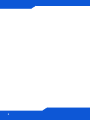 2
2
-
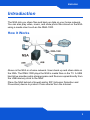 3
3
-
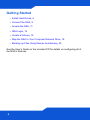 4
4
-
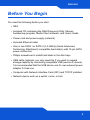 5
5
-
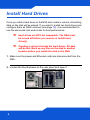 6
6
-
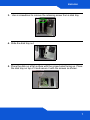 7
7
-
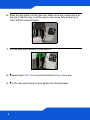 8
8
-
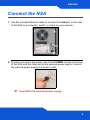 9
9
-
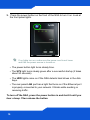 10
10
-
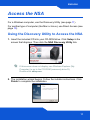 11
11
-
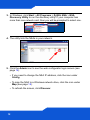 12
12
-
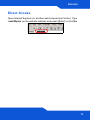 13
13
-
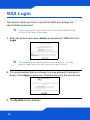 14
14
-
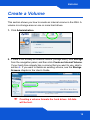 15
15
-
 16
16
-
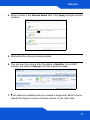 17
17
-
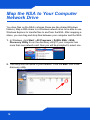 18
18
-
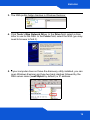 19
19
-
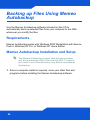 20
20
-
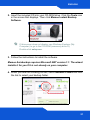 21
21
-
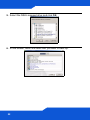 22
22
-
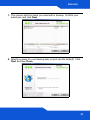 23
23
-
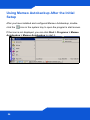 24
24
-
 25
25
-
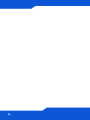 26
26
-
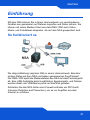 27
27
-
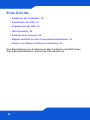 28
28
-
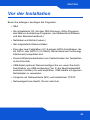 29
29
-
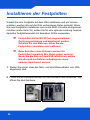 30
30
-
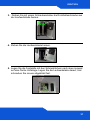 31
31
-
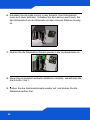 32
32
-
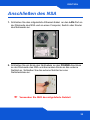 33
33
-
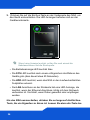 34
34
-
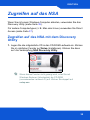 35
35
-
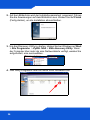 36
36
-
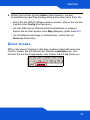 37
37
-
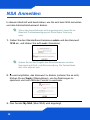 38
38
-
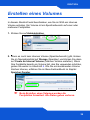 39
39
-
 40
40
-
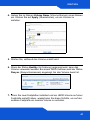 41
41
-
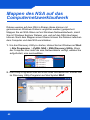 42
42
-
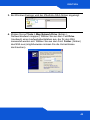 43
43
-
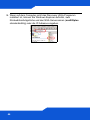 44
44
-
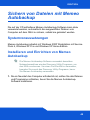 45
45
-
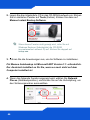 46
46
-
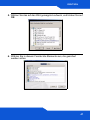 47
47
-
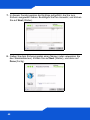 48
48
-
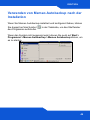 49
49
-
 50
50
-
 51
51
-
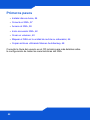 52
52
-
 53
53
-
 54
54
-
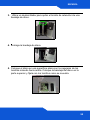 55
55
-
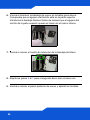 56
56
-
 57
57
-
 58
58
-
 59
59
-
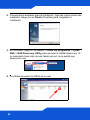 60
60
-
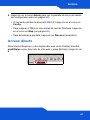 61
61
-
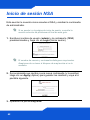 62
62
-
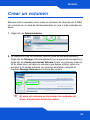 63
63
-
 64
64
-
 65
65
-
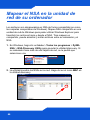 66
66
-
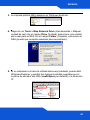 67
67
-
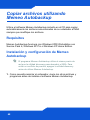 68
68
-
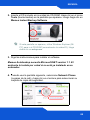 69
69
-
 70
70
-
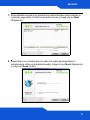 71
71
-
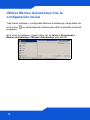 72
72
-
 73
73
-
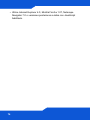 74
74
-
 75
75
-
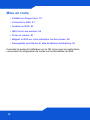 76
76
-
 77
77
-
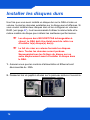 78
78
-
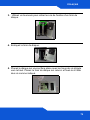 79
79
-
 80
80
-
 81
81
-
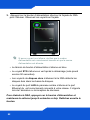 82
82
-
 83
83
-
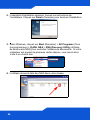 84
84
-
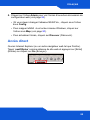 85
85
-
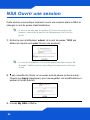 86
86
-
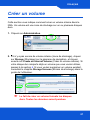 87
87
-
 88
88
-
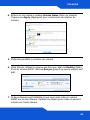 89
89
-
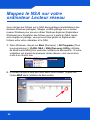 90
90
-
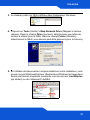 91
91
-
 92
92
-
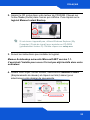 93
93
-
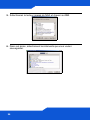 94
94
-
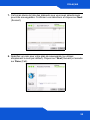 95
95
-
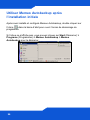 96
96
-
 97
97
-
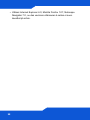 98
98
-
 99
99
-
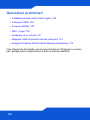 100
100
-
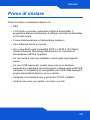 101
101
-
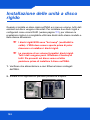 102
102
-
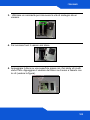 103
103
-
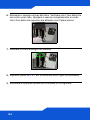 104
104
-
 105
105
-
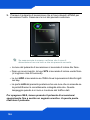 106
106
-
 107
107
-
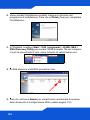 108
108
-
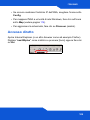 109
109
-
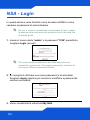 110
110
-
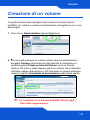 111
111
-
 112
112
-
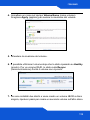 113
113
-
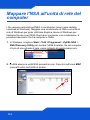 114
114
-
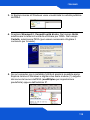 115
115
-
 116
116
-
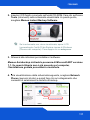 117
117
-
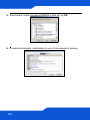 118
118
-
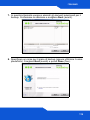 119
119
-
 120
120
-
 121
121
-
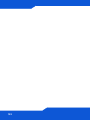 122
122
-
 123
123
-
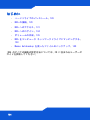 124
124
-
 125
125
-
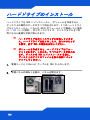 126
126
-
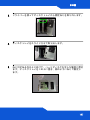 127
127
-
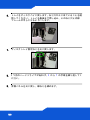 128
128
-
 129
129
-
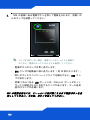 130
130
-
 131
131
-
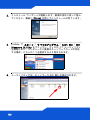 132
132
-
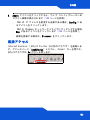 133
133
-
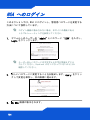 134
134
-
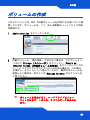 135
135
-
 136
136
-
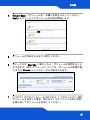 137
137
-
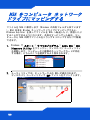 138
138
-
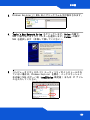 139
139
-
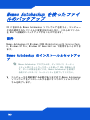 140
140
-
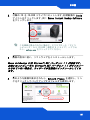 141
141
-
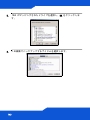 142
142
-
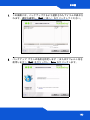 143
143
-
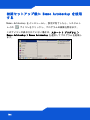 144
144
-
 145
145
-
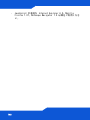 146
146
-
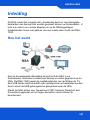 147
147
-
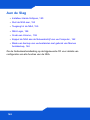 148
148
-
 149
149
-
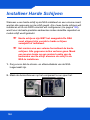 150
150
-
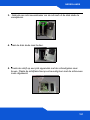 151
151
-
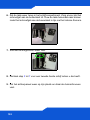 152
152
-
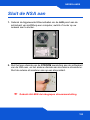 153
153
-
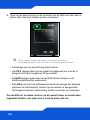 154
154
-
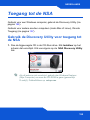 155
155
-
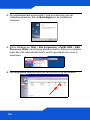 156
156
-
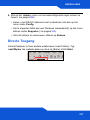 157
157
-
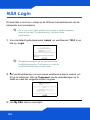 158
158
-
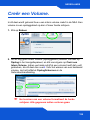 159
159
-
 160
160
-
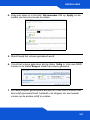 161
161
-
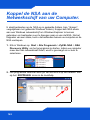 162
162
-
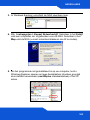 163
163
-
 164
164
-
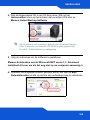 165
165
-
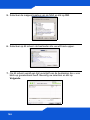 166
166
-
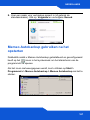 167
167
-
 168
168
-
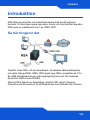 169
169
-
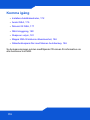 170
170
-
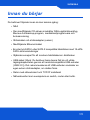 171
171
-
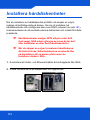 172
172
-
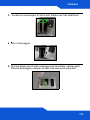 173
173
-
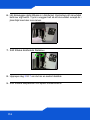 174
174
-
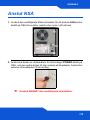 175
175
-
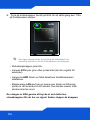 176
176
-
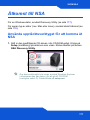 177
177
-
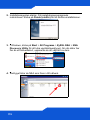 178
178
-
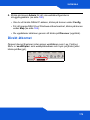 179
179
-
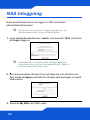 180
180
-
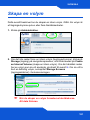 181
181
-
 182
182
-
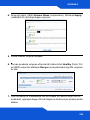 183
183
-
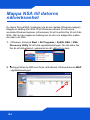 184
184
-
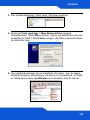 185
185
-
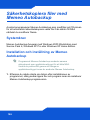 186
186
-
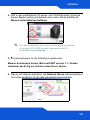 187
187
-
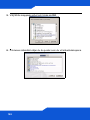 188
188
-
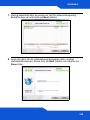 189
189
-
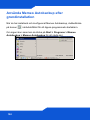 190
190
-
 191
191
-
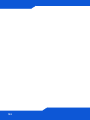 192
192
-
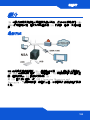 193
193
-
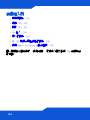 194
194
-
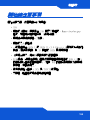 195
195
-
 196
196
-
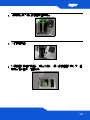 197
197
-
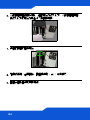 198
198
-
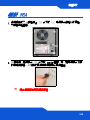 199
199
-
 200
200
-
 201
201
-
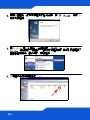 202
202
-
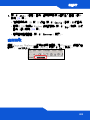 203
203
-
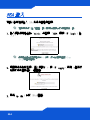 204
204
-
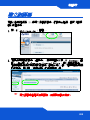 205
205
-
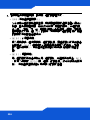 206
206
-
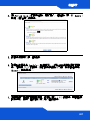 207
207
-
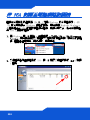 208
208
-
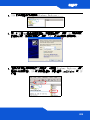 209
209
-
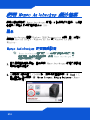 210
210
-
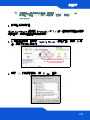 211
211
-
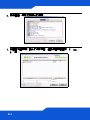 212
212
-
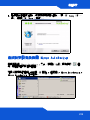 213
213
-
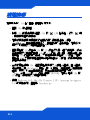 214
214
-
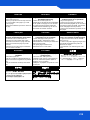 215
215
-
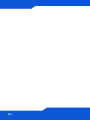 216
216
ZyXEL Communications NSA-220 Plus Handleiding
- Type
- Handleiding
- Deze handleiding is ook geschikt voor
in andere talen
- English: ZyXEL Communications NSA-220 Plus User manual
- italiano: ZyXEL Communications NSA-220 Plus Manuale utente
- français: ZyXEL Communications NSA-220 Plus Manuel utilisateur
- español: ZyXEL Communications NSA-220 Plus Manual de usuario
- Deutsch: ZyXEL Communications NSA-220 Plus Benutzerhandbuch
- 日本語: ZyXEL Communications NSA-220 Plus ユーザーマニュアル
- svenska: ZyXEL Communications NSA-220 Plus Användarmanual
Gerelateerde papieren
Andere documenten
-
Cisco Linksys NAS200 Quick Installation
-
Renkforce RF-3570312 de handleiding
-
ZyXEL DMA-2500 de handleiding
-
Renkforce 1013325 de handleiding
-
LaCie Ethernet Disk mini-Home Edition de handleiding
-
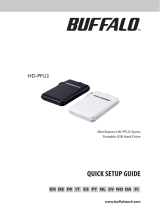 Buffalo Technology HD-PFU2 Handleiding
Buffalo Technology HD-PFU2 Handleiding
-
Medion LifeCloud X88300 Handleiding
-
Huawei P40 Lite 5G Snelstartgids
-
iStorage DISKASHUR M2 Gebruikershandleiding
-
Buffalo TS-RHTGL-R5 TERASTATION PRO II de handleiding